在本地安装 Matomo
本页说明如何在您的网络服务器上安装 Matomo 并开始跟踪您的站点网络分析。如果您更喜欢观看视频教程,请单击此处:如何设置 Matomo Analytics(以前称为 Piwik Analytics)[视频]
入门
在开始之前,请确保您拥有以下内容:
- Web 服务器、共享主机或专用服务器。如果您没有网络服务器或共享主机来安装 Matomo,您可以在几分钟内获得预安装的 Matomo。尝试由 Matomo 的制造商自己创建的Matomo Cloud(以前称为 Piwik Cloud)服务。
- 访问您的网络服务器(通过 shell 或 FTP)
- 如果您有一个 WordPress 网站,我们现在为您提供了一个更简单、更快捷的选项来获取WordPress 插件的 Matomo Analytics
- 一个 FTP 客户端(如果你在远程服务器上安装 Matomo)
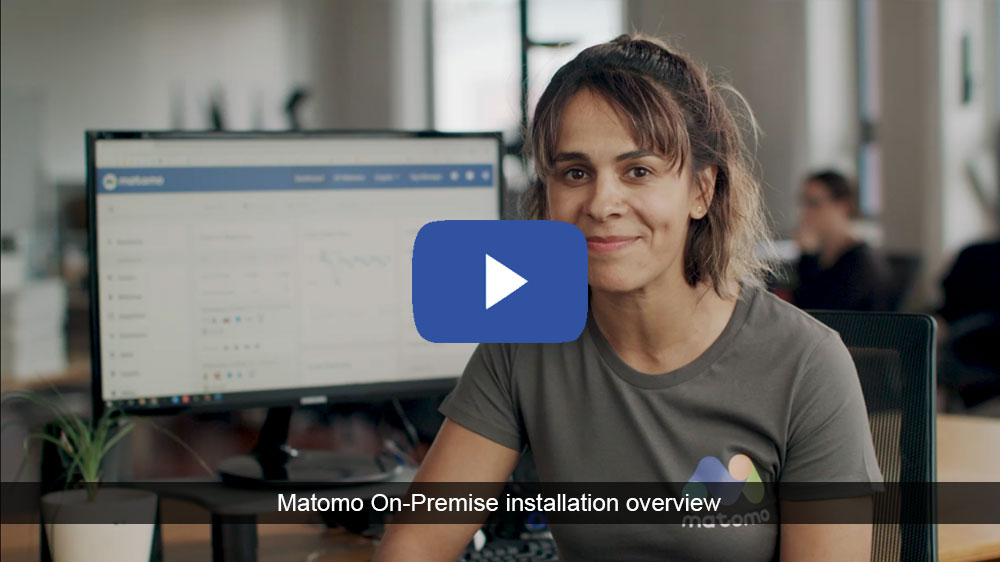
检查您是否满足最低要求
检查以确保您的虚拟主机满足运行 Matomo 的最低要求。
下载 Matomo
从这里下载最新版本的 Matomo 4.13.3 :
使用 WordPress?试试适用于 WordPress 的 Matomo Analytics!无需技术设置。
开始安装
如果您的虚拟主机提供一键式软件(例如 Softaculous 或 Installatron),您可以一键安装 Matomo。 否则,请按照下列步骤操作:
- 将 zip 文件解压缩到硬盘驱动器上的文件夹中。这将创建一个包含文件和目录的“matomo”文件夹。
- 打开您的 FTP 客户端并以“二进制模式”将 Matomo 文件上传到您的 Web 服务器上的所需位置。例如使用Filezilla FTP 客户端,您可以在顶部菜单传输 > 传输类型 > 二进制中启用二进制模式传输。所有文件都可以上传到您的公共 www 文件夹中的“analytics”子目录,例如http://yourdomain.org/analytics/或者您可以在其自己的子域中设置 Matomo 并将所有文件上传到http:// analytics.example.org/
如果你有 SSH 访问你的服务器,你可以使用它而不是 FTP,因为它要快得多:运行 wget https://builds.matomo.org/matomo.zip && unzip matomo.zip
上传 Matomo 后,您可以继续下一步!
5 分钟的 Matomo 安装
打开您的网络浏览器并导航到您上传 Matomo 的 URL。如果一切都正确上传,您应该会看到 Matomo 安装欢迎屏幕。(如果您没有看到欢迎屏幕,请同时检查您的 Web 服务器(如 Apache、Nginx 或 IIS)是否已配置并正常工作)。如果在安装过程中出现任何问题,Matomo 将识别它们并帮助您解决问题。
欢迎屏幕
是时候开始点击安装了!单击下一步 »
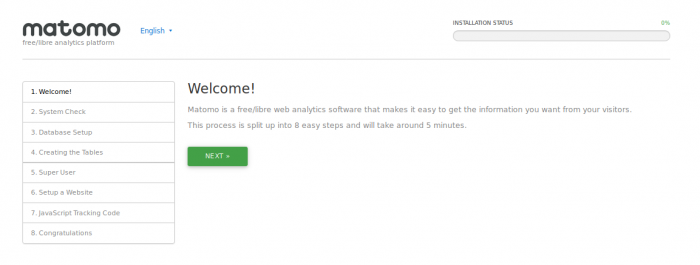
系统检查
Matomo 将检查以确保您的服务器满足Matomo 的要求。如果一切正常,您会看到一个长长的列表,如下所示:
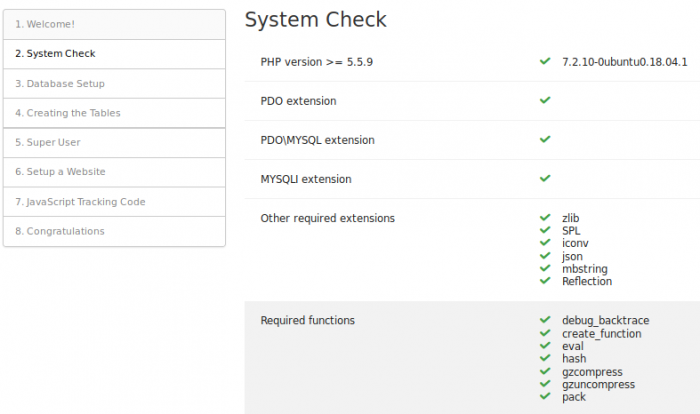
如果有问题,Matomo 会识别它并告诉你如何解决它,就像这个例子:
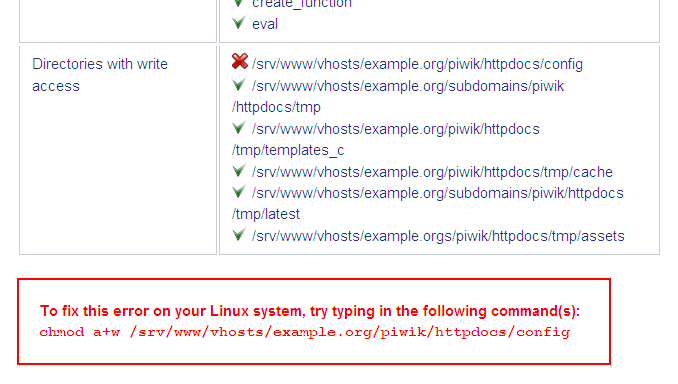
满足所有要求后,单击下一步 »
MySQL数据库设置
您应该已经设置了 MySQL 数据库。如果您没有数据库信息,您可能需要询问您的虚拟主机或技术人员。
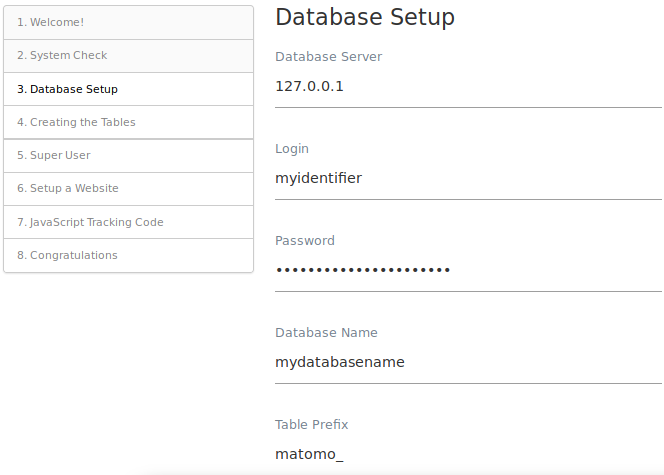
安全说明:为了增加安全性,我们建议您在自己的 MySQL 数据库中安装 Matomo,并为只能访问该数据库的用户指定用户名和密码。单击此处查看有关如何创建新数据库和 MySQL 用户的详细说明。
(请注意,默认情况下,连接到数据库时使用端口 3306。如果您的服务器使用不同的端口,您可以在主机名后输入它,例如localhost:3307)
填写表格后,单击下一步 »
Matomo 会将必要的表添加到您的数据库中:
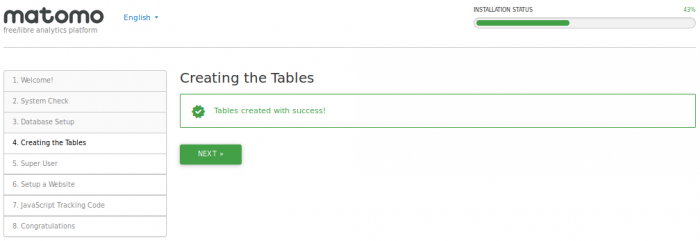
单击下一步 »
超级用户
超级用户是您在安装 Matomo 时创建的用户。该用户拥有最高权限。选择您的用户名和密码:
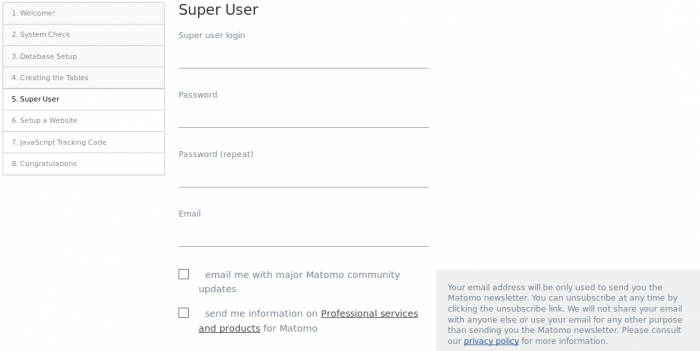
不要丢失这些信息;这是您首次登录 Matomo 的唯一方式。每个 Matomo 安装中只有一个超级用户。超级用户可以执行管理任务,例如添加要监控的新网站、添加用户、更改用户权限以及启用和禁用插件。
默认情况下,超级用户将注册升级和安全警报,以及社区更新。如果您不想收到这些电子邮件,请取消选中这些框。
填写信息并单击下一步 »
建立您的第一个网站
输入您要跟踪的第一个网站的名称和 URL。安装完成后,您可以添加更多网站。
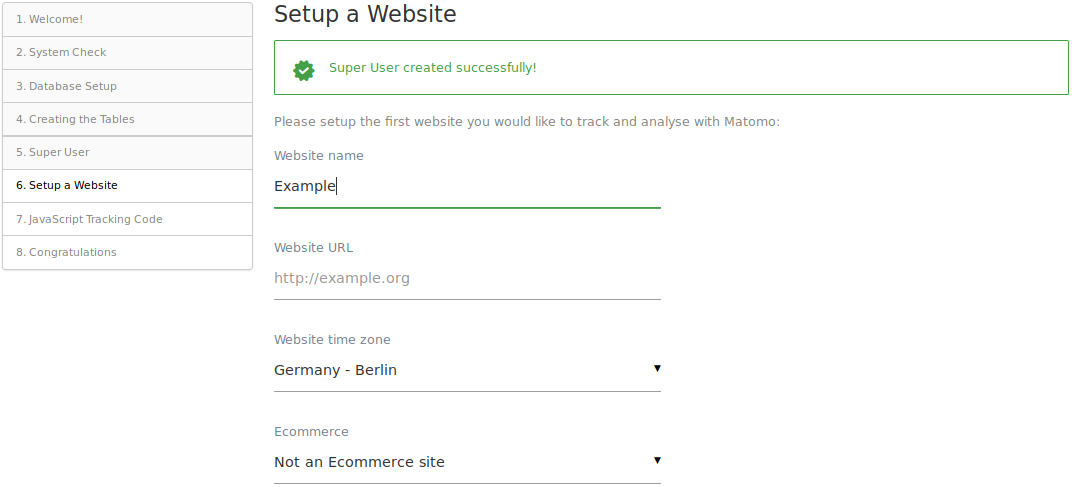
单击下一步 »
安装 JavaScript 跟踪标签
Matomo 会发给你一个 JavaScript 标签。此代码必须出现在您希望 Matomo 分析的每个页面上。我们建议您将此代码粘贴到紧靠您的结束</head>标记之前(或粘贴到包含在所有页面顶部的通用标头文件中)。
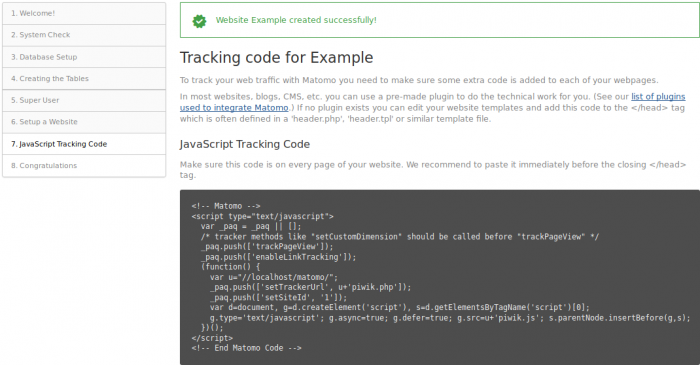
分步指南适用于最流行的 CMS,例如:WordPress、Joomla、Webflow、Shopify store、SquareSpace、Wix、GoDaddy Website Builder、Drupal、Jimdo。Matomo 还可以集成到Android 和 iOS 应用程序、GTM(谷歌标签管理器)、Ionic 移动应用程序等中。
否则,您将需要手动插入跟踪标签。
复制跟踪标签后,单击下一步 »
恭喜!
Matomo 已安装并准备好跟踪您的访客。一旦访客开始到达,Matomo 就会跟踪他们的数据。Matomo 报告是实时生成的,因此您应该可以立即在 Matomo 仪表板中看到数据。
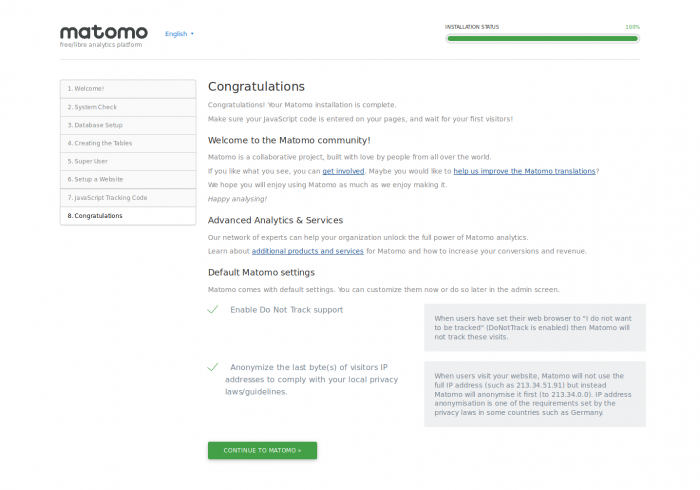
点击Continue to Matomo »并登录到您的仪表板!
如果某些东西无法正常工作或遇到错误,您可能需要查看故障排除指南。
配置 Matomo
如果您的网站上正确安装了 Matomo JavaScript 跟踪标签,您将收到实时分析数据。如果您没有收到任何数据,请确保您已将Matomo Javascript 代码复制并粘贴到您的网站页面。
如果你想让其他用户访问 Matomo,或监控多个网站,或重塑 Matomo 品牌或安装第三方插件,你将需要使用管理页面。单击顶部菜单中的“管理”,然后单击“用户”以管理用户和权限。
完成 Matomo 配置后,您可以对“matomo/config/”文件夹设置更严格的权限(即只读)。Matomo 只有两个地方需要写入文件:
- 文件matomo/tmp/夹
- matomo/js/piwik.js和文件matomo/js/matomo.js_
中高流量网站:设置自动任务 (cron) 来处理报告
如果您的网站是中等或高流量网站(每天访问量超过几百次),我们强烈建议设置自动存档 cron 任务,以便 Matomo 定期计算您的报告。当设置 cron 并且超时值增加时,Matomo 仪表板将加载得非常快,因为报告将由 cron 触发的 core:archive 命令进行预处理。
如果你没有设置 cron,每次你访问 Matomo 报告时,Matomo 都会重新计算你的统计数据,这会减慢 Matomo 的速度并增加数据库的负载。
可以在 Matomo 网站上的How to setup Matomo auto-archiving中找到有关设置自动存档的说明。
更新、推荐的服务器配置等
另请查看 Matomo安装、更新和优化文档以获取更多信息。
Matomo 培训视频
想大致了解如何使用 Matomo?观看下面的这些培训视频!


